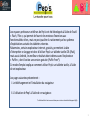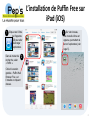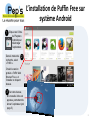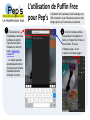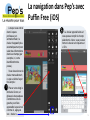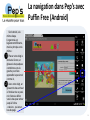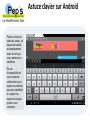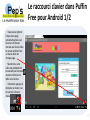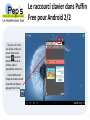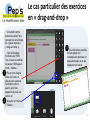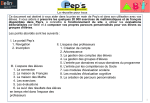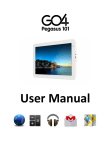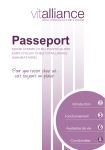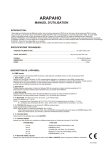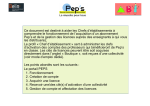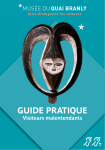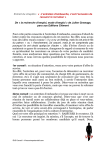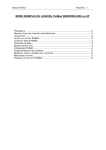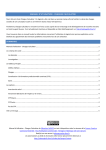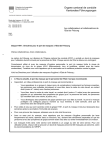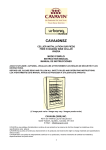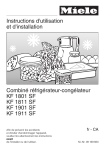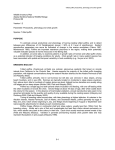Download Les espaces professeurs et élèves de Pep`s ont été
Transcript
Les espaces professeurs et élèves de Pep’s ont été développés à l’aide de l’outil « Flash / Flex », qui permet de fournir des moteurs d’exercices aux fonctionnalités riches, mais ne peut pas être lu nativement par les systèmes d’exploitations actuels des tablettes récentes. Néanmoins, certains explorateur internet, gratuits, permettent à date d’interpréter ce langage et donc d’utiliser Pep’s sur tablette tactile iOS (iPad), mais aussi Android, les meilleurs résultats étant obtenus avec l’explorateur « Puffin », dont il existe une version gratuite (Puffin Free*). Ce mode d’emploi explique comment utiliser Pep’s sur tablette tactile, à l’aide de cet explorateur. Les pages suivantes présenteront : I. Le téléchargement et l’installation du navigateur II. L’utilisation de Pep’s à l’aide de ce navigateur. * Les Editions Belin n’ont aucune relation que ce soit avec la société développant Puffin 1 L’installation de Puffin Free sur iPad (iOS) 1 Cliquez sur l’icône de l’Appstore iOS pour aller télécharger l’explorateur. Dans le moteur de recherche, saisir « Puffin ». Sur votre bureau, une nouvelle icône est apparue, permettant de lancer l’explorateur (voir page 5). 3 2 Choisir la version gratuite « Puffin Web Browser Free » et l’installer en cliquant dessus. 2 L’installation de Puffin Free sur système Android 1 Cliquez sur l’icône du Playstore Android pour télécharger l’explorateur. Dans le moteur de recherche, saisir « Puffin ». 2 Choisir la version gratuite « Puffin Web Browser Free » et l’installer en cliquant dessus. 3 Sur votre bureau, une nouvelle icône est apparue, permettant de lancer l’explorateur (voir page 5). 3 L’utilisation de Puffin Free pour Pep’s L’utilisation de l’explorateur étant analogue sur iOS et Android, nous n’illustrerons qu’avec des images prises sur l’un des deux systèmes. 1 A l’ouverture de l’explorateur, saisissez l’adresse du portail Pep’s dans la barre d’adesse en haut de page : www.pepsreussite.fr 2 Une fois l’adresse entrée, vous pouvez l’enregistrer en favori en cliquant sur l’icône en haut à droite. Puis sur « Marque-page » et sur « Ajouter un marque page » Le clavier apparaît automatiquement lors d’un appui sur la barre d’adresse blanche entourée ci-contre 4 La navigation dans Pep’s avec Puffin Free (iOS) Lorsque vous entrez dans l’espace professeur, en animation flash, le clavier n’apparaît plus automatiquement pour saisir des informations dans les champs (par exemple, ici, votre identifiant/mot de passe). 2 Le clavier apparaît alors et vous pouvez remplir le champ sélectionné. Alors, vous pouvez fermer le clavier en cliquant sur « OK » Vous devez lancer le clavier manuellement, ce qui se fait de façon très simple : 1 Placez votre doigt à droite de l’écran, et glissez-le de quelques centimètres vers la gauche pour faire apparaître le pavé noir comme ici, appuyez sur « clavier » 5 La navigation dans Pep’s avec Puffin Free (Android) Sur Android, à la même étape, l’ergonomie est légèrement différente, mais le principe est le même : 1 Placez votre doigt à droite de l’écran, et glissez-le de quelques centimètres vers la gauche pour faire apparaître le pavé noir comme ici, 2 Avec votre doigt, en glissant de bas en haut à l’intérieur de ce pavé noir, faites-le défiler vers le bas pour arriver jusqu’à l’icône « clavier », qui est en bas de page 6 Astuce clavier sur Android Parfois, lors d’une saisie au clavier, un espace est ajouté automatiquement avant le mot que vous rentrerez en identifiant. En cas d’impossibilité de vous connecter, vérifiez bien qu’un espace ne précède pas votre identifiant et, auquel cas, supprimez-le pour pouvoir vous connecter. 7 Le raccourci clavier dans Puffin Free pour Android 1/2 Vous pouvez ignorer l’étape de la page précédente grâce à un raccourci du clavier incrusté sur l’écran dans la version Android, tout en bas à droite de chaque page. Néanmoins, cette icône est partiellement recouverte par le bouton servant à diminuer la taille de la fenêtre. Il faut donc appuyer à droite de ce bouton, sur le bout de l’icône du clavier 8 Le raccourci clavier dans Puffin Free pour Android 2/2 Si vous, ou l’un de vos élèves, aviez par erreur cliqué sur le bouton servant à réduire la taille de la fenêtre, celle-ci apparaîtrait comme ici : Il est extrêmement simple de la faire revenir à sa taille normale en appuyant sur l’icone 9 Le cas particulier des exercices en « drag-and-drop » Un certain nombre d’exercices dans Pep’s reposent sur la technique du « glisser-déposer » (« drag-and-drop »). 3 Il est désormais possible de faire glisser les rectangles de réponses en appuyant dessus et en les déplaçant sur l’écran Cette technologie fonctionne sur Puffin Free, mais à la condition de passer l’affichage en mode « théâtre ». 1 2 Placez votre doigt à droite de l’écran, et glissez-le de quelques centimètres vers la gauche pour faire apparaître le pavé noir comme ici : zoom Appuyez sur l’icône « Théâtre » 10 Excepté la gestion du « glisser-déposer », il n’y a aucune différence entre la navigation sur ordinateur, puisqu’il s’agit des mêmes espaces. Nous vous invitons donc à consulter le manuel de Pep’s pour les professeurs afin de connaître l’ensemble des options et possibilités offertes par la plateforme. Le manuel est téléchargeable sur le portail www.peps-reussite.fr Pour tout contact, demande d’aide, problème d’utilisation, question commerciale, écriveznous par mail à l’adresse : [email protected] 11